구글 애널리틱스는 사이트 운영간에 필요한 다양한 통계 자료를 제공하지만 '너무 많은'자료를 제공하다 보니 블로그를 운영함에 있어서 어떤 지표가 중요한지, 어떻게 한눈에 확인할 수 있는지 어려움을 겪을 수 있습니다. 또한 여러 기능을 사용할 수 있게끔 하고 있어서, 잘 사용하면 효율적으로 이용할 수 있으나 이용법을 잘 모르면 티스토리 관리자 페이지에서 제공하는 기본 통계자료와 별반 다를게 없을 뿐더러, 괜한 코드 삽입으로 인해 페이지 로딩 속도만 느려지므로 차라리 떼놓는게 나을 수도 있습니다.
때문에 앞으로 일정기간동안에는 구글 애널리틱스를 보다 잘 활용할 수 있는 방법과, 블로그 운영에 있어서 필요하다 싶은 기능들만 다뤄보도록 하겠습니다.
상당한 양의 통계자료가 쌓였을 때 그 자료가 의미있는 데이터가 되기 위해서는 전체의 자료들이 일정한 패턴을 형성하거나 또는 일정한 조건에 해당되는 경우에 패턴을 형성하는 경우여야 합니다. 구글 애널리틱스에 쌓인 방문자 자료들도 마찬가지입니다. 근 7일간의 방문자 기록을 봤을 때 특정한 패턴이 없지만, '한국 방문자의 경우' 지속적인 증가세를 보이고 있다라면 그 값은 의미있는 결과가 되겠지요.
그런 값을 보기 위해서는 데이터를 원하는 것으로만 볼 수 있게끔 필터링 해야합니다. 모든 분들이 '필터링'을 해야된다는 것은 알고있지만 구글 애널리틱스에서 그런 용어는 찾아볼 수가 없습니다. 필터링이라는 표현대신 '세그먼트'라는 말을 사용하고 있기 때문입니다. 이번 글에서는 세그먼트 기능을 이용, 원하는 데이터 값만을 볼 수 있는 방법에 대해서 알아보도록 하겠습니다.
세그먼트 메뉴는 보고자 하는 페이지로 접속한 뒤 상단에 위치한 '고급 세그먼트'를 클릭하시면 보실 수 있습니다. 기본 세그먼트로 새로운 세그먼트를 만들지 않더라도 기본적으로 제공하는 세그먼트 프리셋들이 있습니다. 여러 프리셋들이 있지만 일반적인 블로그를 운영하고 계시다면 사용할법한 세그먼트로는 '전체 방문수', '신규 방문수', '재 방문수' 정도입니다. 해당 프리셋을 선택하면 그 조건에 맞는 값들만 필터링되에 보고서에서 살펴볼 수 있습니다.
이 밖의 조건들도 역시 만들 수 있습니다. 우측에 위치하는 '새 맞춤 세그먼트'를 선택합니다.
새 맞춤 세그먼트를 선택하시면 다음과 같은 창을 볼 수 있습니다.
뒤에 올 조건을 포함하는 결과를 보여줄 것인지, 그것을 제외할 것인지 선택합니다.
2. 측정기준/측정항목 추가
원하는 조건을 선택할 수 있습니다. 측정 기준의 경우에는 국가/지역, 운영체제, 브라우저 종류등의 조건들이 올 수 있으며, 이 경우는 선택된 보고서의 자료를 토대로 해당 조건에 맞게끔 필터링하여 보여줍니다. 측정 항목의 경우에는 페이지 뷰나 애드센스 노출 수 등이 오게됩니다.
3. 전체일지/포함/...
해당 조건에 맞게 데이터 범위를 지정할 수 있게끔 합니다.
4. 데이터 값
원하는 데이터 값을 입력합니다. 국내의 경우만 보고싶다면 국가/지역 선택 후 한국을 입력합니다.
5. OR
조건을 추가합니다. (앞선 조건과 새로 추가한 조건 둘 중 하나라도 만족하는 경우를 출력)
6. AND
앞선 조건과 AND를 통해 추가한 조건 모두를 만족하는 경우를 출력시키는 새로운 조건을 추가합니다.
앞선 이미지에서는 국가/지역을 OR구문을 통해 한국과 일본을 추가했고, AND구문을 추가하여 윈도우의 경우만 출력되게끔 하였으므로 새롭게 만들어진 이 세그먼트는 '한국이나 또는 일본에서 접속하는 방문객 중 운영체제가 윈도우인 경우'만을 출력합니다.
새롭게 만든 세그먼트가 추가되었음을 확인할 수 있습니다. 해당 세그먼트를 체크한 후 스크롤을 내리게 되면 해당 조건에 맞는 데이터 값으로만 출력시켜 줌을 확인할 수 있습니다. 그러나 이렇게 이용할 경우 하나의 필터링 값만 볼 수 있고 다양한 조건을 비교하기는 힘듭니다. 가령 한국 또는 일본의 윈도우 접속자와 전체 방문자의 값을 비교하고자 할때가 있을 수 있을테니까요.
이 경우에는 비교하고자 하는 다른 세그먼트를 선택해주시면 됩니다. 세그먼트는 동시에 4개까지 이용가능합니다.
비교하고자 하는 세그먼트를 추가 선택하시면 다음과 같이 비교하여 볼 수 있습니다.
다음번 글에서는 보고자 하는 기간을 설정 / 동 기간 대비 자료를 비교하는 방법에 대해 설명하겠습니다.
'Blog Tip > Basic' 카테고리의 다른 글
| 구글 애널리틱스 기본 이용법(3) - 그래프 설정 (2) | 2013.02.04 |
|---|---|
| 구글 애널리틱스 기본 이용법(2) - 기간설정 (7) | 2013.02.01 |
| 알아두면 좋은 애드센스 관련 용어 7가지 (6) | 2013.01.21 |
| 블로그 운영시 꼭 알아야 할 저작권 상식 (15) | 2013.01.18 |
| 구글 애드센스 지급보류 해제하기 (7) | 2013.01.17 |







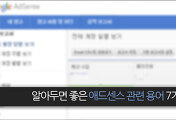

댓글